Skapa en Blu-ray Diskett
Du kan skapa en Blu-ray Diskett med högupplöst bildkvalitet (HD) genom att sätta samman videofilmer i AVCHD 1080i-format som importerats till datorn.
 Anmärkningar
Anmärkningar
- För att skapa en Blu-ray Diskett måste du först installera ett specifikt tilläggsprogram.
Information finns på följande webbplats.
http://support.d-imaging.sony.co.jp/BDUW/ - En Blu-ray-brännare krävs för att skapa en Blu-ray Diskett.
- I huvudfönstret väljer du de videofilmer i AVCHD 1080i-format som du vill skriva till Blu-ray Disketten.
Video med andra format än AVCHD 1080i kan inte skrivas till skivan.
- Klicka på
 överst i fönstret och välj [Skapa Blu-ray-skiva (HD)].
Det fönster som används för att välja videofilmer visas.
överst i fönstret och välj [Skapa Blu-ray-skiva (HD)].
Det fönster som används för att välja videofilmer visas.
Bekräfta videofilmerna som ska skrivas till Blu-ray Disketten.
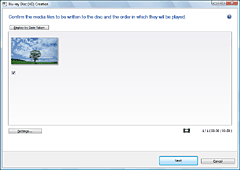
 Tips
Tips- För att lägga till videofilmer till dem som tidigare valts, väljer du videofilmerna du vill lägga till i huvudfönstret och drar och släpper dem i detta fönster.
- Det går även att skriva endast de önskade delarna av vald videofilm till en Blu-ray Diskett. <Information>
- Om du klickar på [Visa efter fotograferingsdatum] ändras ordningsföljden på videofilmerna automatiskt så att de sorteras på det datum de togs.
- Genom att ta bort markeringen i kryssrutan [Sömlösa skivinställningar] i fönstret som visas när du klickar på [Inställningar], kan du minska storleken för det tillfälliga lagringsutrymmet som används för att skapa en skiva. Kryssrutan är markerad som standard.
- Klicka på [Nästa].
Menyn för Blu-ray Disketten som ska skapas visas.
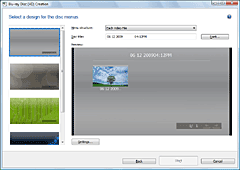
 Tips
Tips- Om du klickar på rullgardinsmenyn [Menystruktur] kan du välja metoden som används för att skapa titeln för skivmenyn.
- Om du klickar på [Teckensnitt] kan du välja textfärg på skivans namn och titel etc.
- Bekräfta menystilen som ska skapas och klicka på [Starta].
Skapandet av Blu-ray Disketten startar.
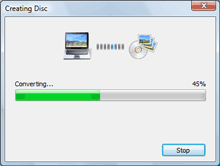
 Anmärkningar
Anmärkningar- En Blu-ray-inspelare måste vara ansluten på din dator för att kunna skapa en Blu-ray Diskett.
- Det kan ta tid att skapa en Blu-ray Diskett.
- Det går endast att skriva till en Blu-ray Diskett en gång.
Ändra inställningarna för att skapa en Blu-ray Diskett
När du skapar en Blu-ray Diskett med högupplöst bildkvalitet (HD) kan du göra de inställningar som krävs för att skapa en Blu-ray Diskett i inställningsfönstret som visas när du klickar på [Inställningar] i fönstret för den valda videofilmen.
| [Allmänt] | Det går att ställa in vilken enhet som ska användas för att skriva skivan, var tillfälliga filer ska sparas samt skivans skrivhastighet. Om du vill ändra enheten som används för att skriva skivan väljer du enheten som ska användas på rullgardinsmenyn. Om du vill ändra platsen där de tillfälliga filerna ska sparas väljer du en mapp i mappvalsfönstret som visas när du klickar på [Bläddra]. För skrivhastighetsinställningen väljer du att skriva med den hastighet som automatiskt avgörs som bästa möjliga för kombinationen av enhet och skiva, eller väljer att ange en hastighet varje gång skivan ska skrivas, och klickar sedan på knappen. Den ursprungliga inställningen är att skivan skrivs med den hastighet som automatiskt avgörs som bästa möjliga för kombinationen av skiva och enhet. |
| [Skapa skiva] | Det går att ställa in uppspelningsegenskaper, videoformat etc. [När en skiva spelas]: Välj antingen att visa menyfönstret eller starta uppspelningen som inledande skivuppspelningsåtgärd och klicka sedan på lämplig knapp. [Videoformat för skiva]:Välj videoformat enligt videokamerans videoformat samt det TV-system som används lokalt där du befinner dig, och klicka sedan på lämplig knapp. (Den här inställningen konfigureras vanligtvis under installationen och behöver kanske inte ändras.) [Sömlösa skivinställningar]: Genom att markera kan du skapa en skiva som spelar upp videofilmen sömlöst och jämnt. Kryssrutan är markerade som standard. Det kan ta längre tid och kräva större utrymme i temporära mappar att skapa en sömlös skiva. [Inställningar för ljudläge]: Genom att markera detta alternativ kan du konvertera ljudet för alla videofilmer till 2-kanalsstereo och skapa en skiva. Det tar längre tid att skapa skivor när denna inställning är vald. |